Windows10系统之家 - 安全纯净无插件系统之家win10专业版下载安装
时间:2020-07-14 10:03:56 来源:Windows10之家 作者:huahua
最近有win10用户反馈,遇到了电脑频繁蓝屏memorymanagement错误的问题,win10频繁蓝屏memorymanagement错误怎么办呢?今天小编就为大家带来了win10频繁蓝屏并且出现了memorymanagement终止代码的解决办法,有需要的用户请来看看吧。
win10频繁蓝屏memorymanagement错误怎么办
1、使用Win键+R+输入control+enter进入控制面板。
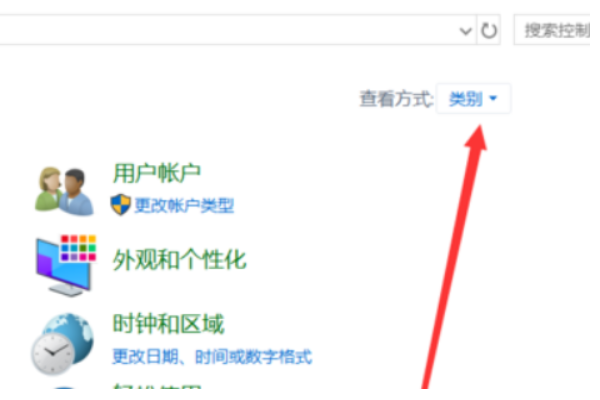
2、切换类别为大图标。
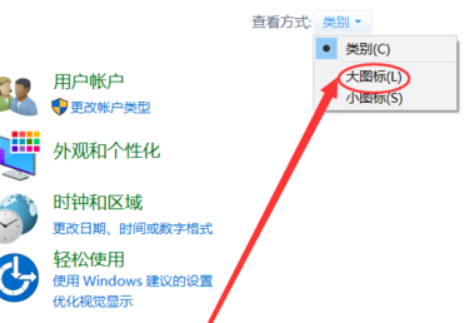
3、然后点击管理工具。
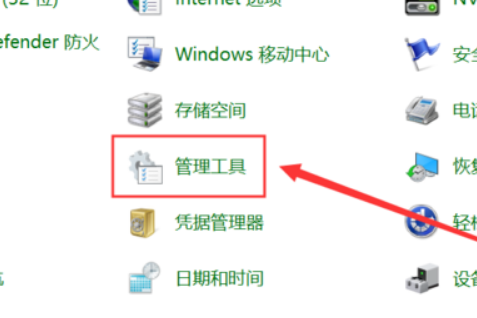
4、找到内存诊断工具。
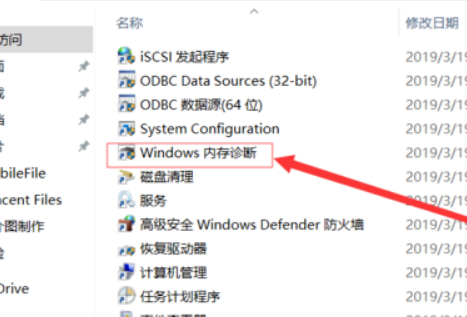
5、选择立即重新启动并检查内存条,完成检查即可。
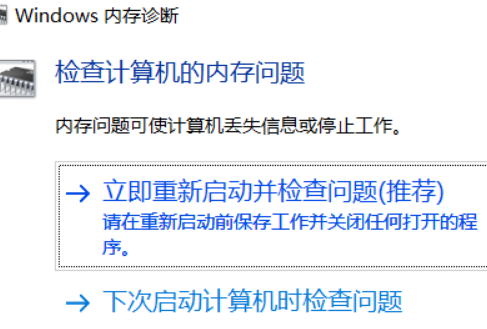
解决方法二:
解决思路:当设置以及无法解决问题时一般来说都是相关程序和第三方软件导致的建议将所有相关程序卸载干净。
1、在任务栏上的搜索框中,输入并打开【控制面板】
2、选择【程序】-【程序和功能】
3、单击要删除的程序,选择【卸载】,然后按照指示操作。
4、完成所有卸载后重启机器。
相关文章
热门教程
热门系统下载
热门资讯





























